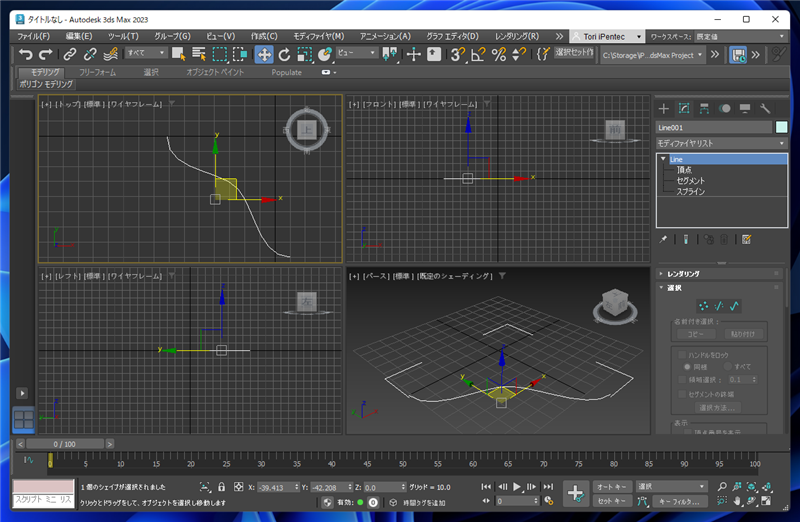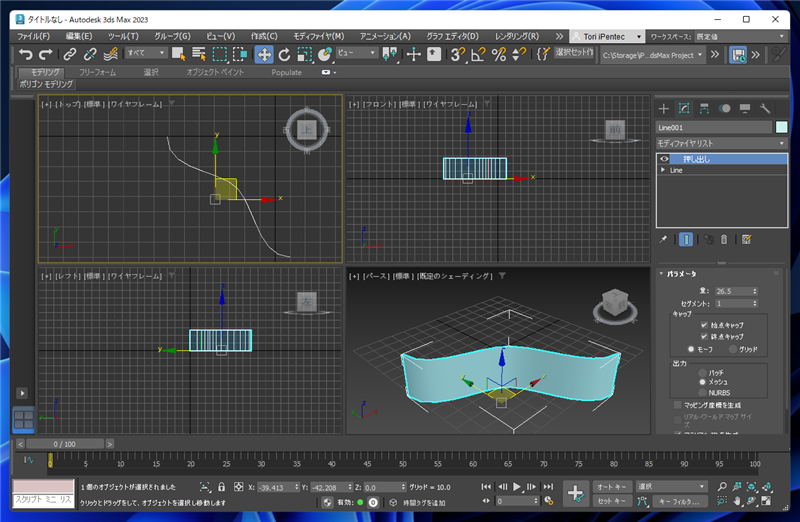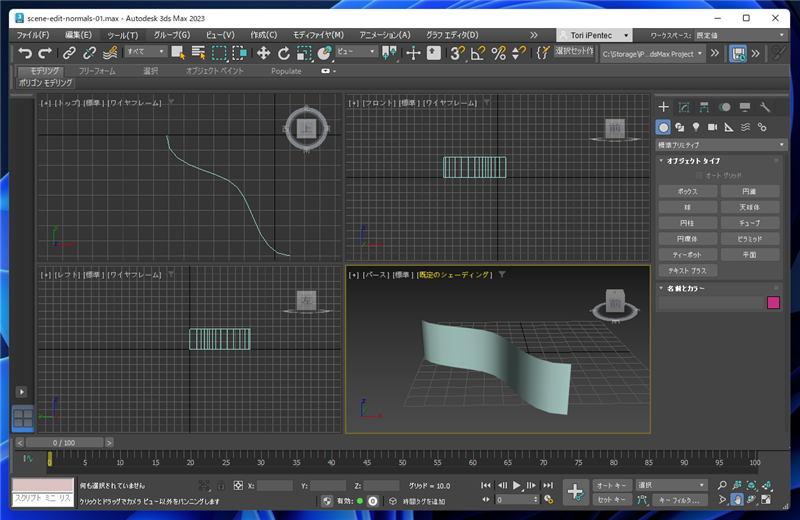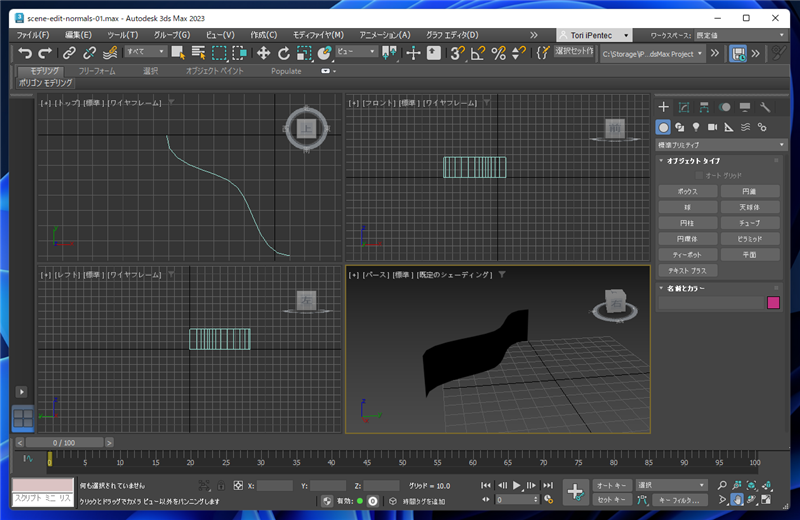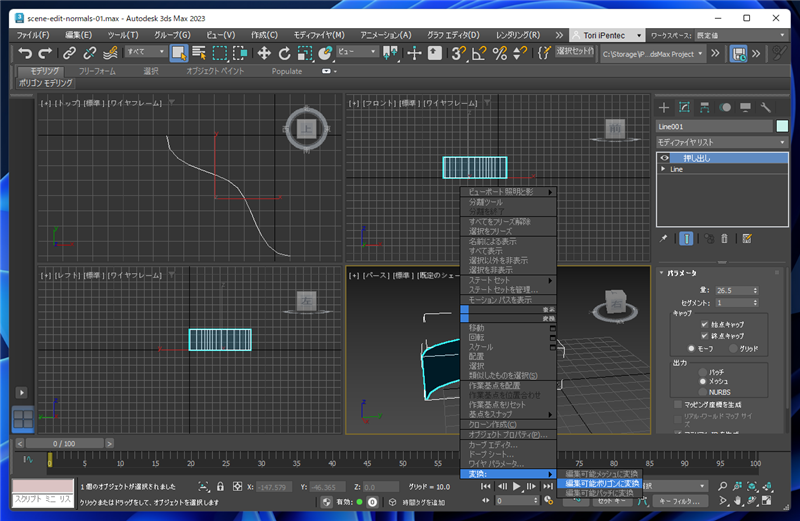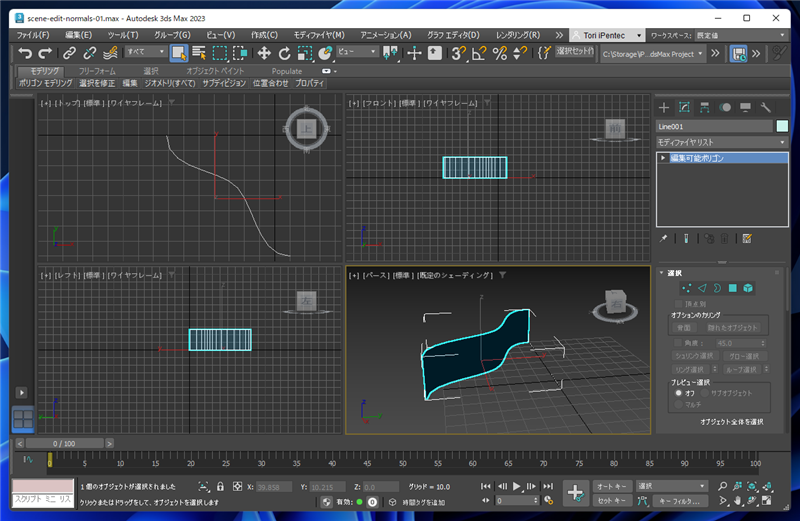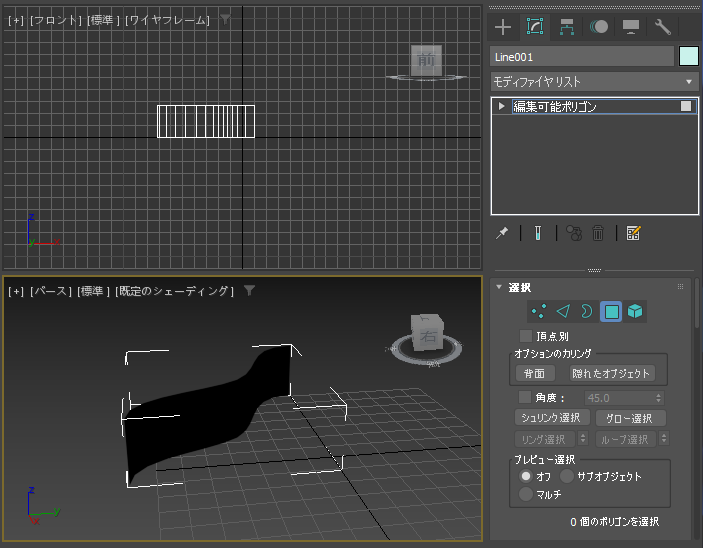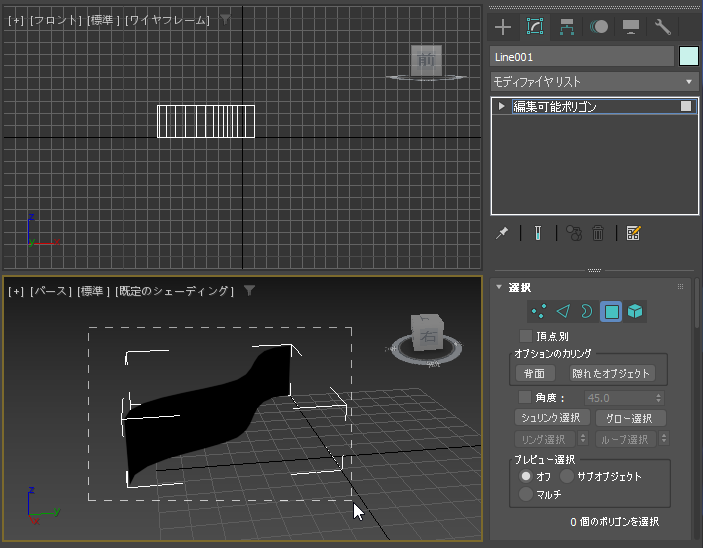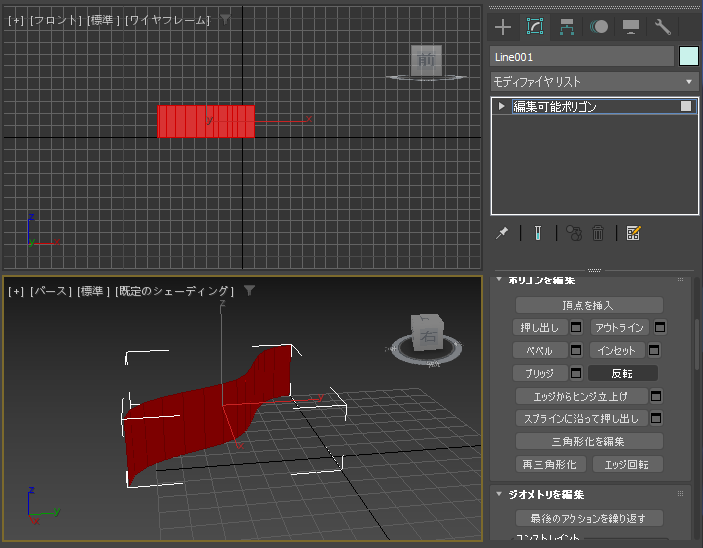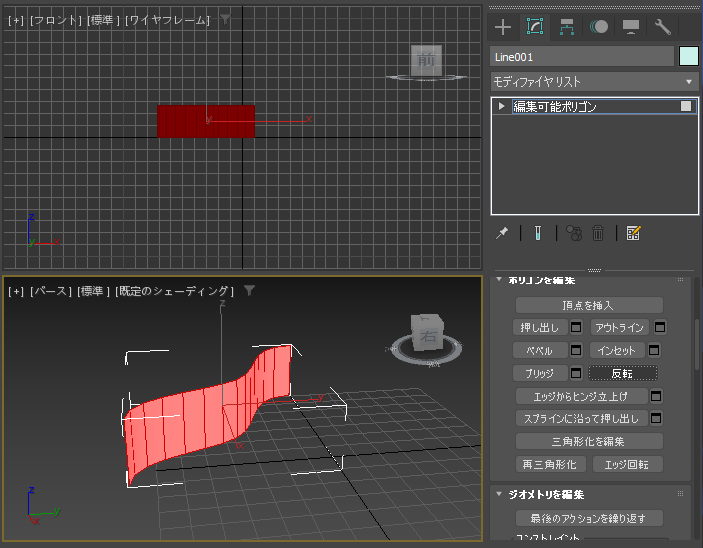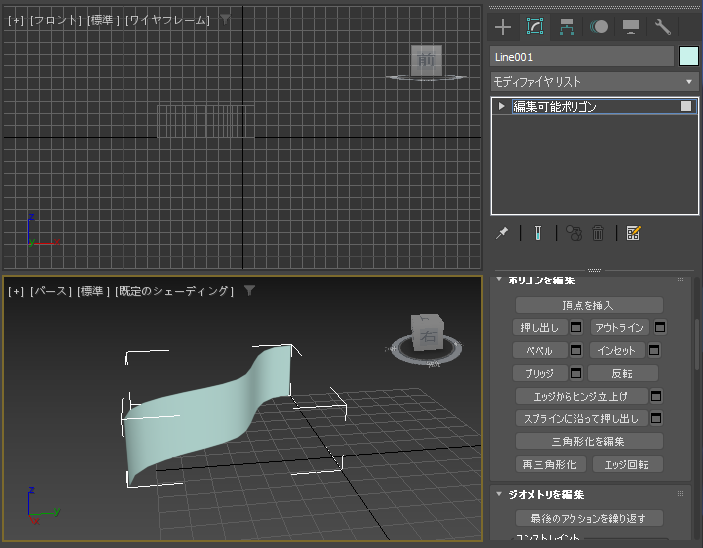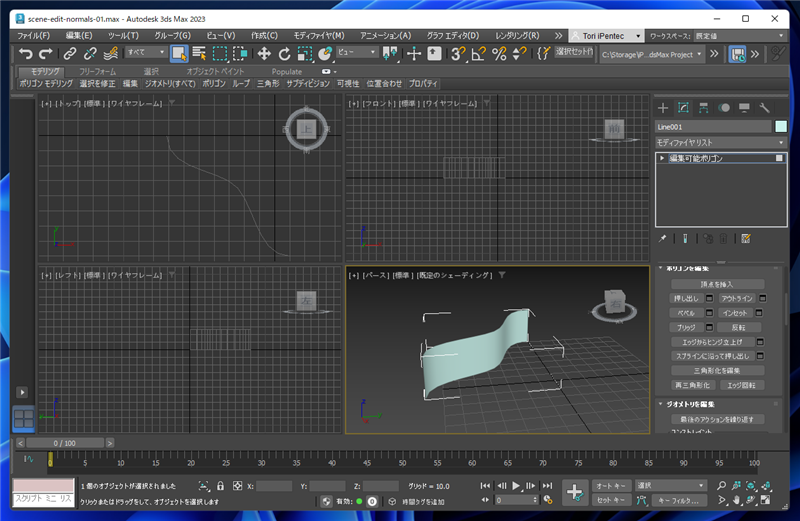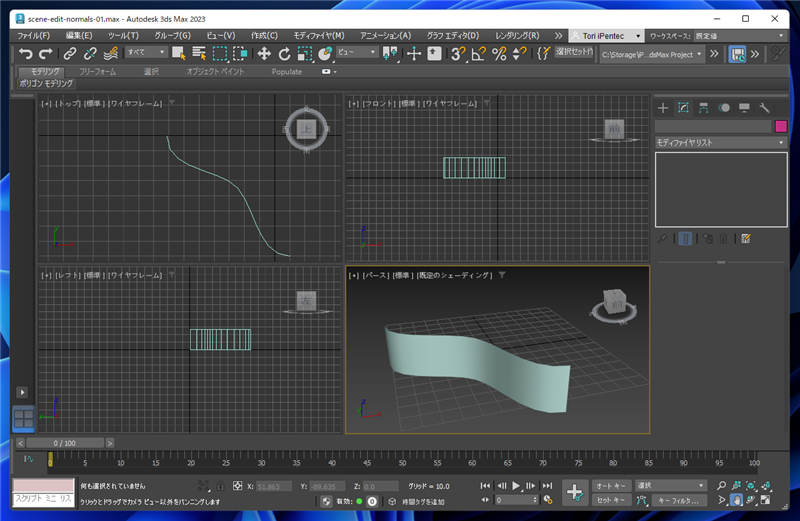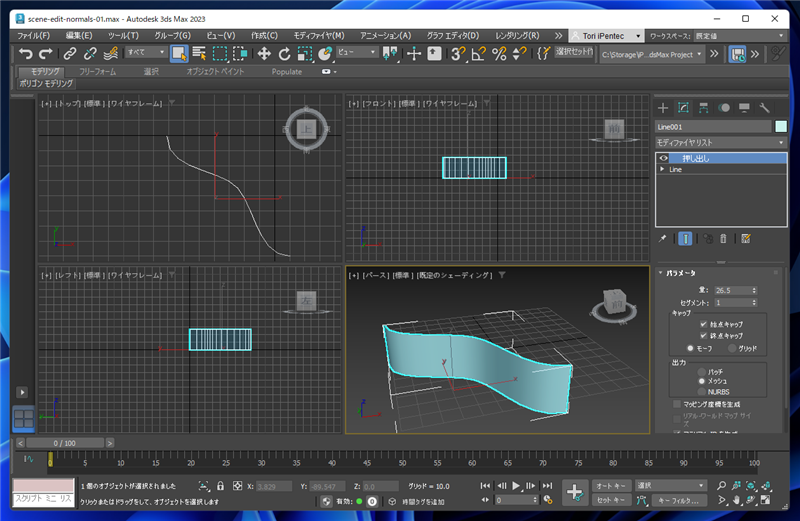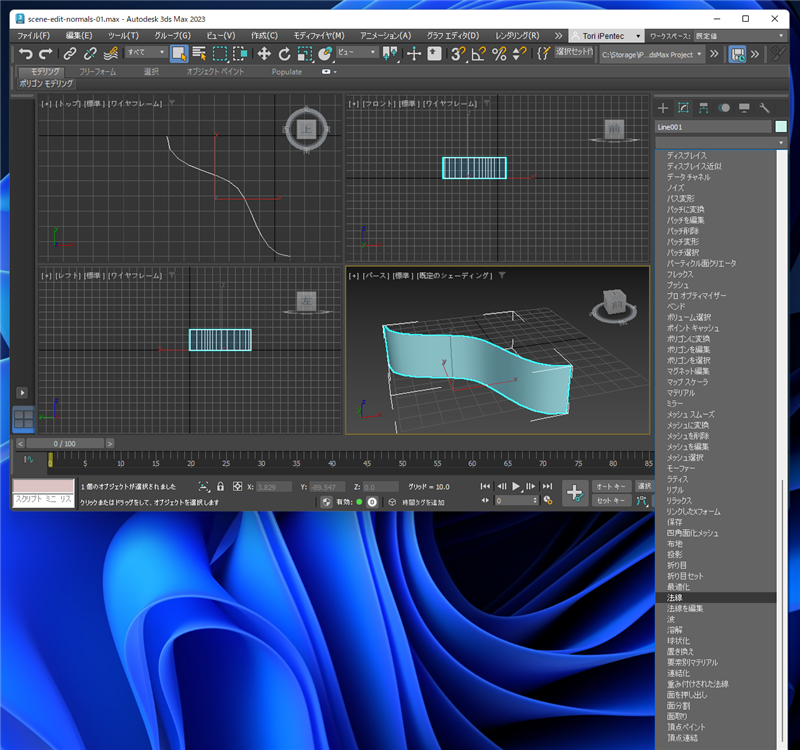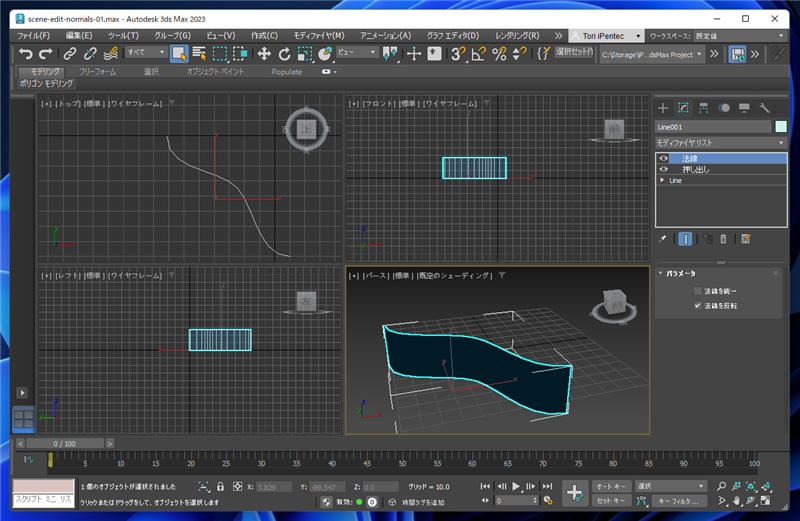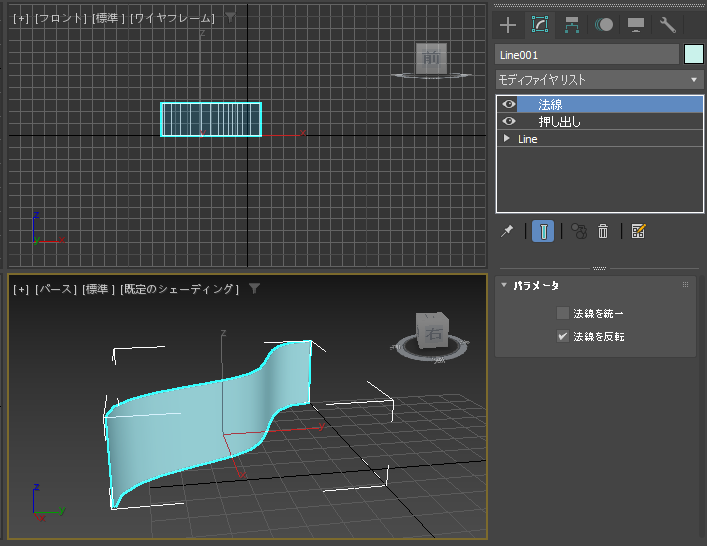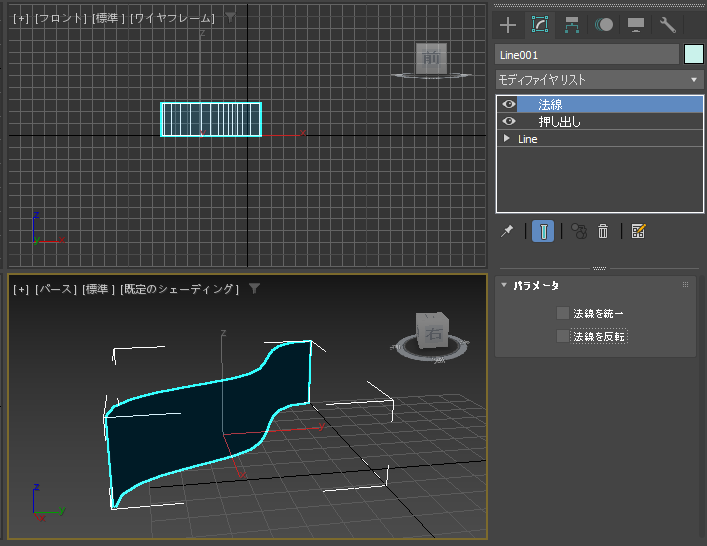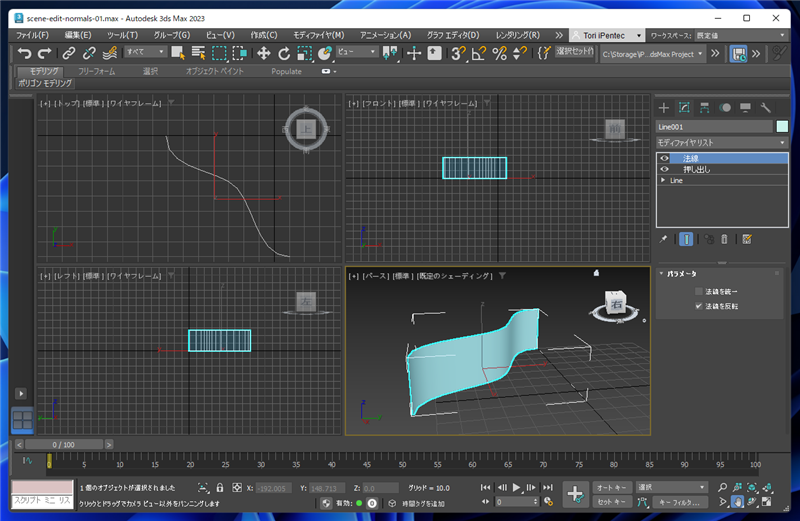ポリゴンの表裏を反転する手順を紹介します。
概要
スプラインの閉じていない曲線を描画します。
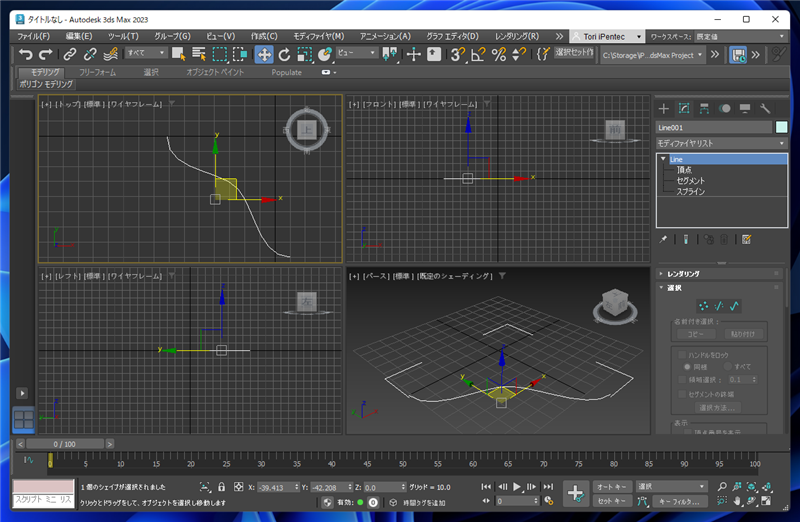
[押し出し]モディファイヤを適用して、スプラインに高さをつけて立体化します。
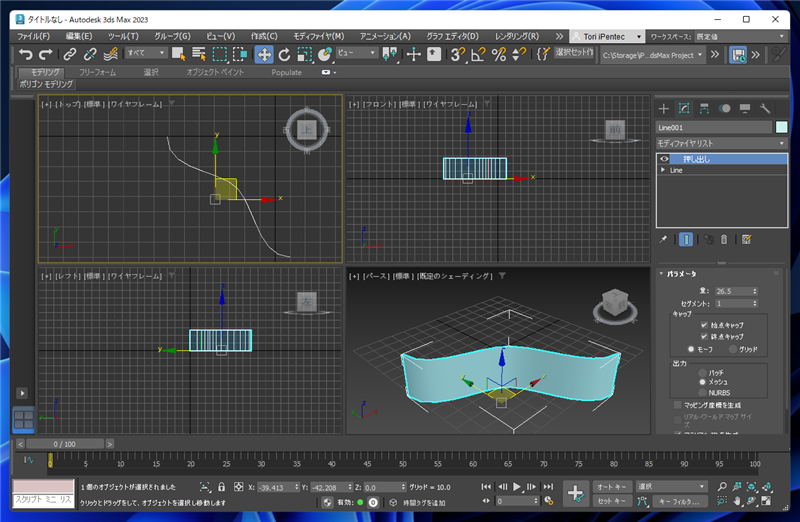
立体の平面を作成できました。
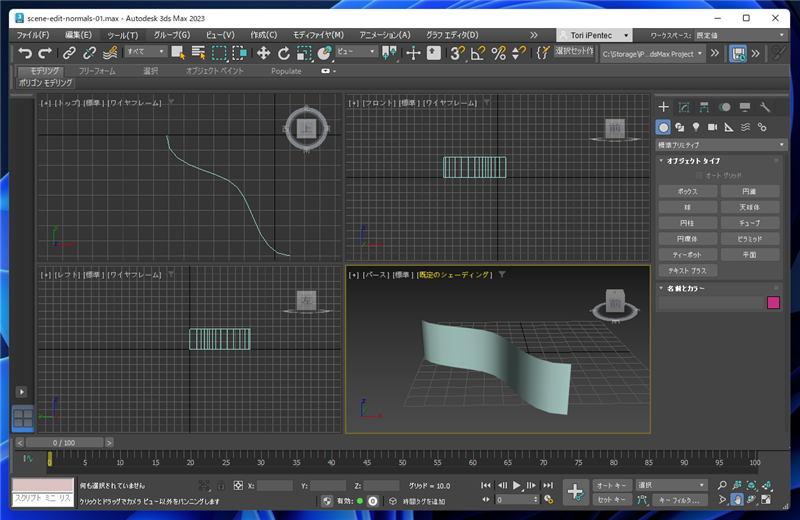
厚みのないポリゴンの場合、ポリゴンには表裏があります。パースのビューポートで平面の裏側に視点を移動すると、
平面が黒くシェーディングされていることが確認できます。こちらがポリゴンの裏側になります。
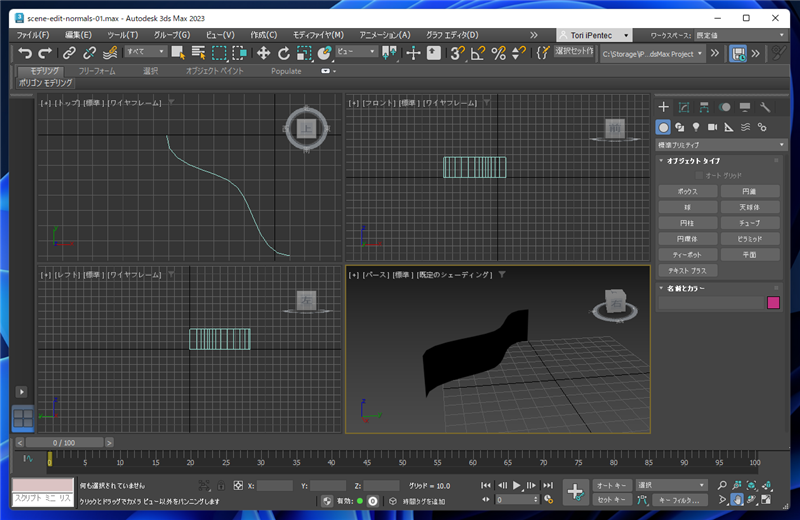
モデリングで作成したポリゴンで表裏を逆にしたい場合があります。
この記事ではポリゴンの表裏を反転させる手順を紹介します。
手順: 編集可能ポリゴンを利用する方法
編集可能ポリゴンに変換してポリゴンの表裏を反手させる方法です。
反転させたいポリゴンのオブジェクトを選択します。ビューポートで右クリックします。下図のポップアップメニューが表示されますので
[変換]メニューの[編集可能ポリゴンに変換]の項目をクリックします。
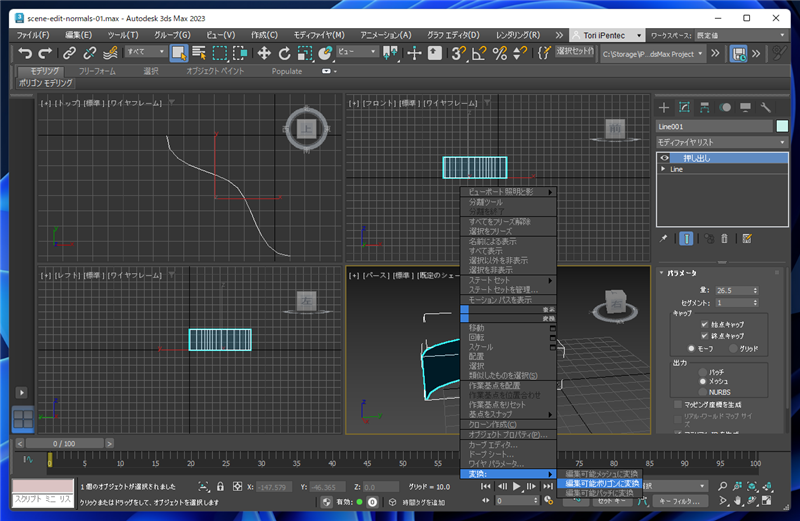
編集可能ポリゴンに変換できました。
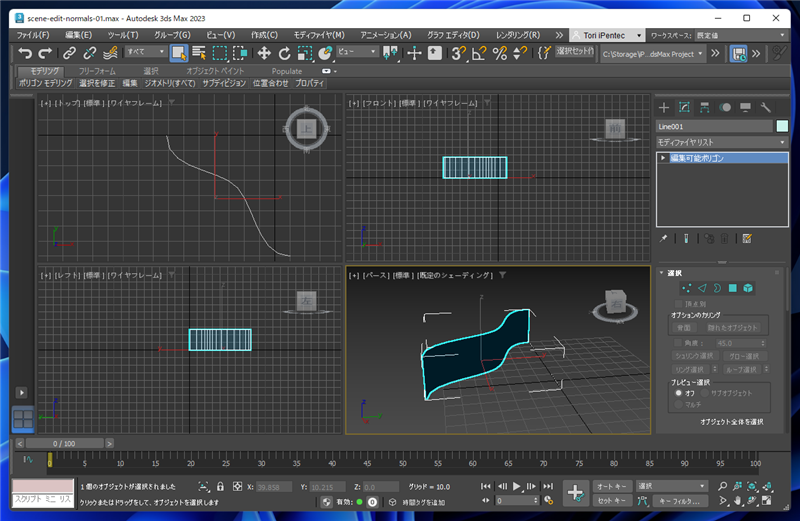

コマンドパネルの下部の[選択]パネルの四角形のアイコンのボタン([ポリゴン]ボタン)をクリックします。

ポリゴン選択モードになります。
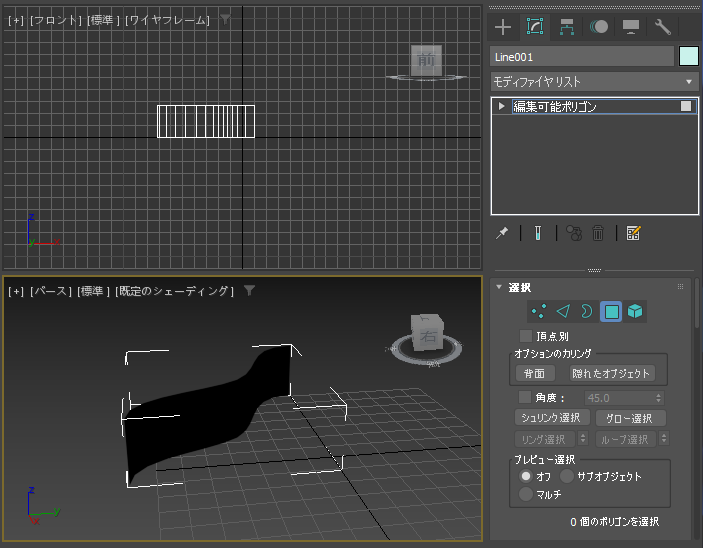
ドラッグしてオブジェクトのすべてのポリゴンを範囲選択します。
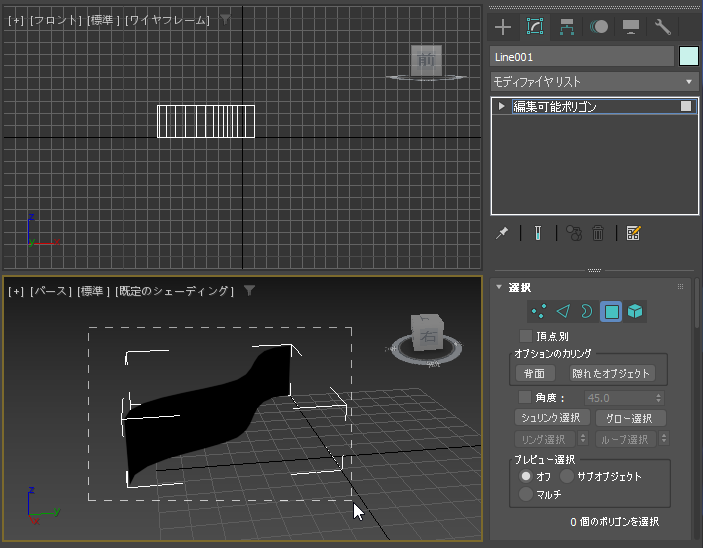
ポリゴンが選択できました。選択されたポリゴンは赤色に変わります。
コマンドパネルの[ポリゴンを編集]パネルの[反転]ボタンをクリックします。
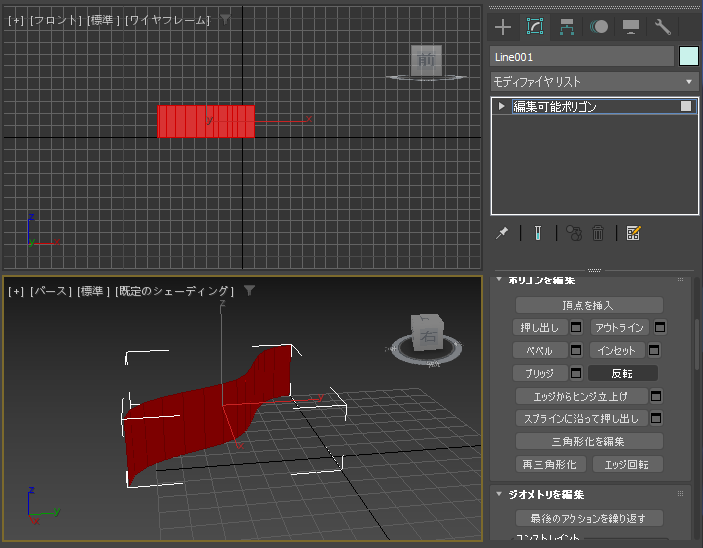
[反転]ボタンをクリックすると選択したポリゴンの表と裏が反転します。
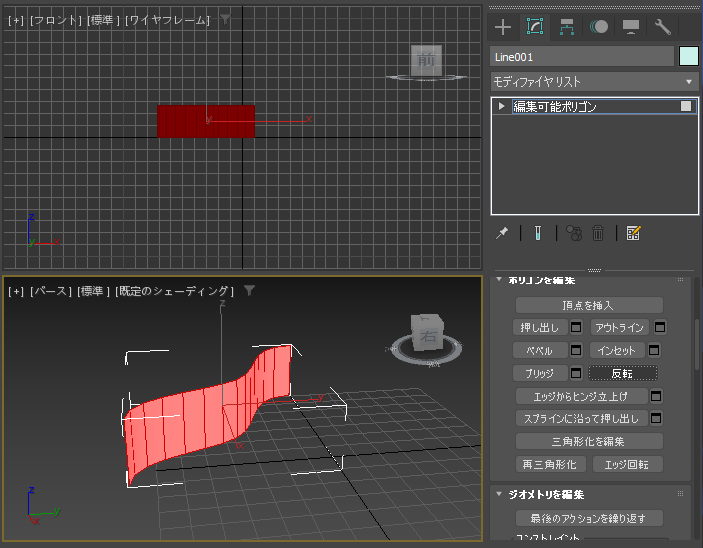
選択を解除して、パースのシェーディングのプレビューを確認します。色がついており、表側になったことが確認できます。
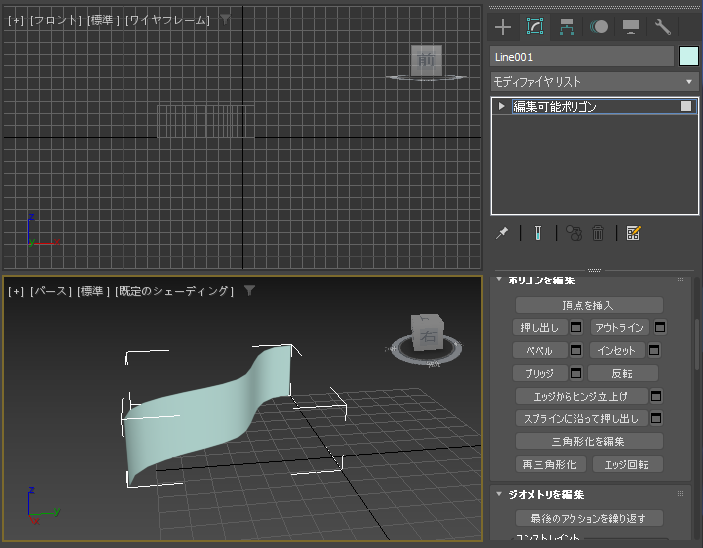
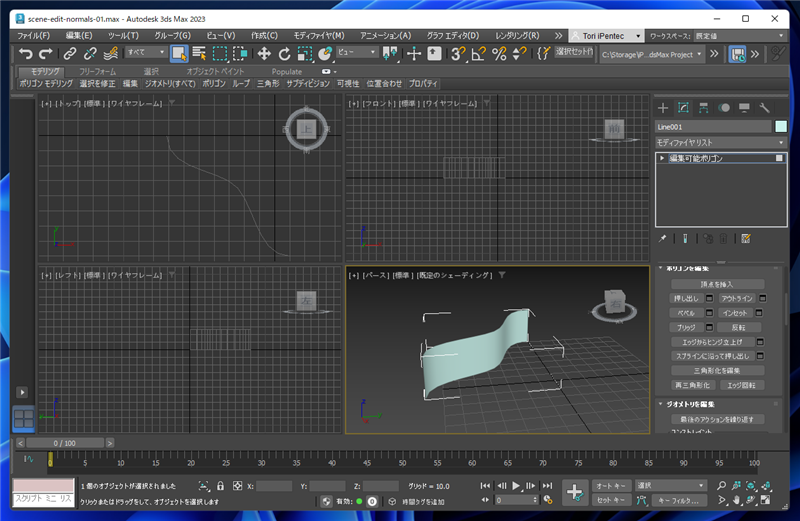
手順: 法線モディファイヤを利用する方法
法線モディファイヤを利用する方法です。ポリゴンの面のオブジェクトを作成します。
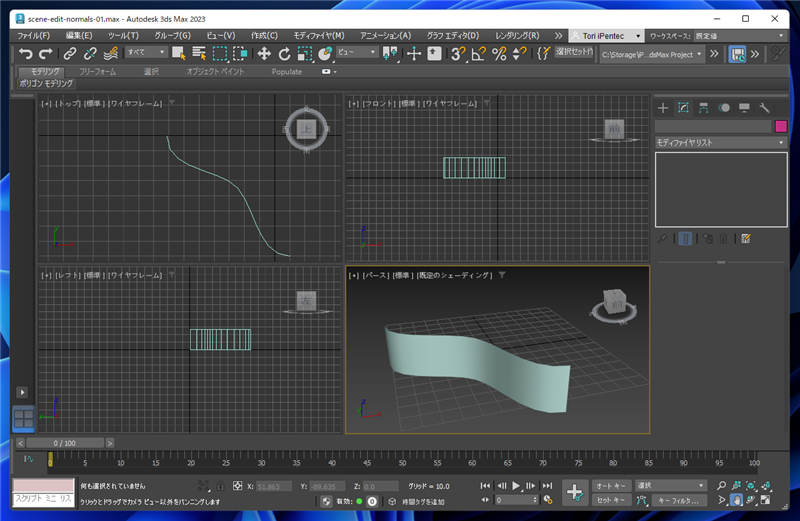
オブジェクトを選択します。
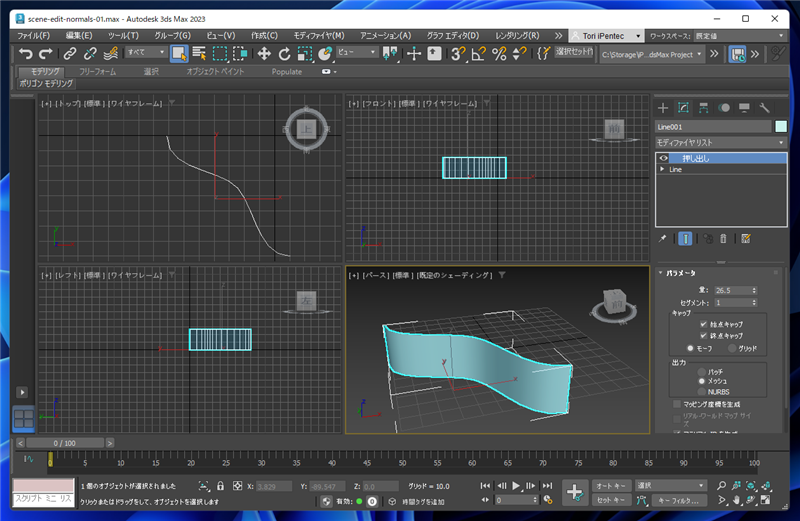
コマンドパネルの[修正]タブをクリックし、[モディファイヤリスト]のドロップダウンリストボックスをクリックし、
リストから[法線]の項目をクリックします。
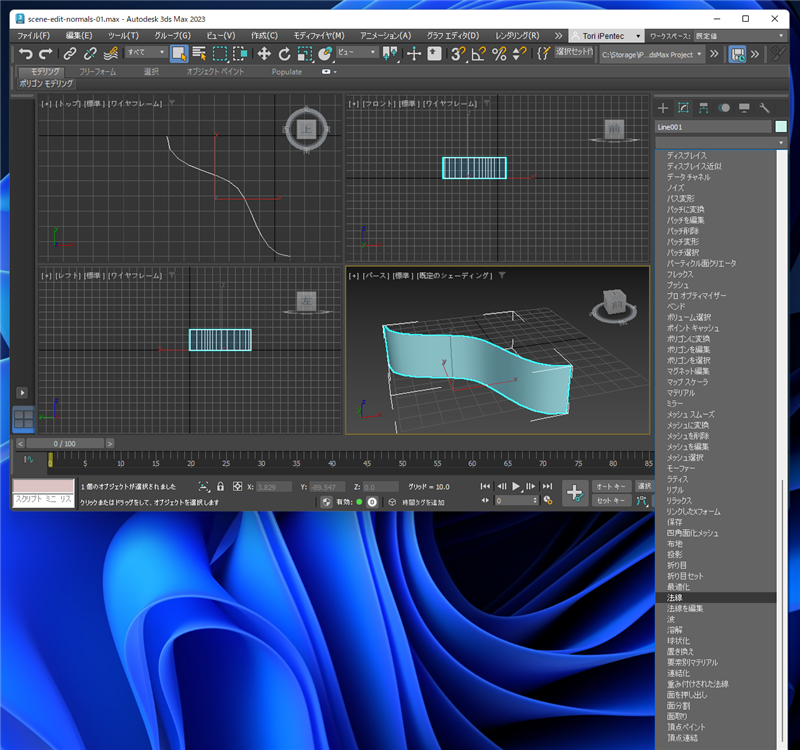
モディファイヤスタックの枠に[法線]の項目が追加されます。
また、パースのビューポートのポリゴンが黒色に変わり、表裏が反転したことがわかります。
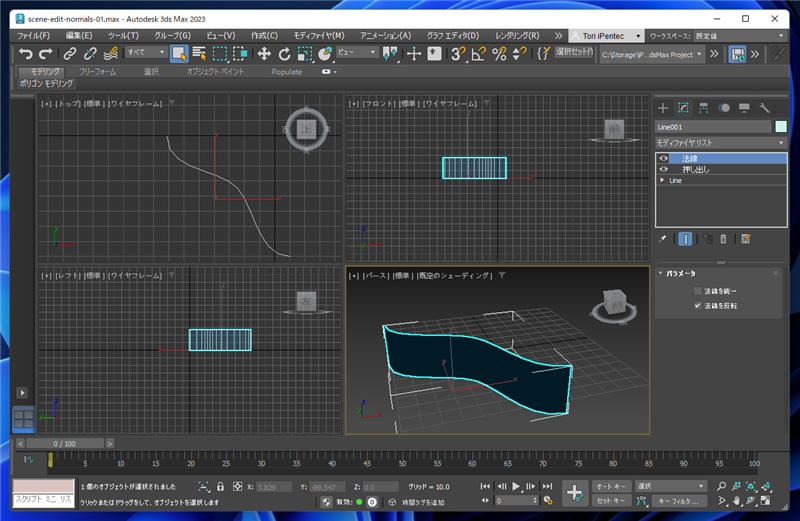
視点を裏側に移動させると、色のついた状態でシェーディングのプレビューが表示されています。
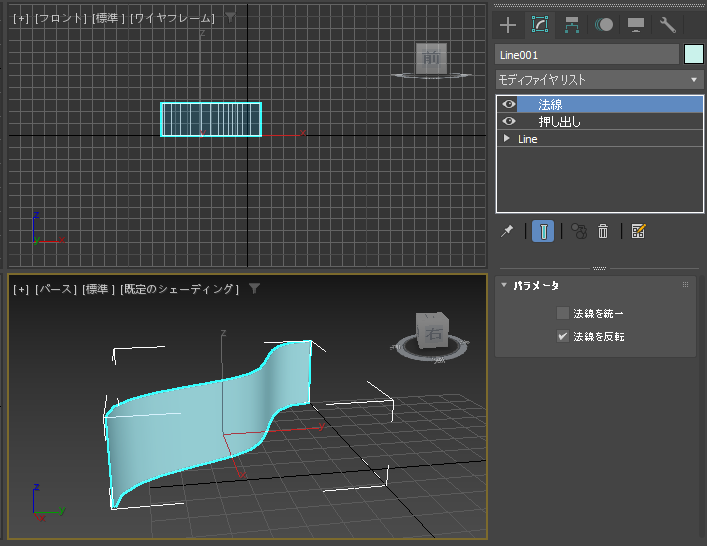
コマンドパネルの[パラメータ]パネルの[法線を反転]チェックボックスをクリックしてチェックを外します。
ポリゴンの表裏が[法線]モディファイヤを適用する前の状態に戻ります。
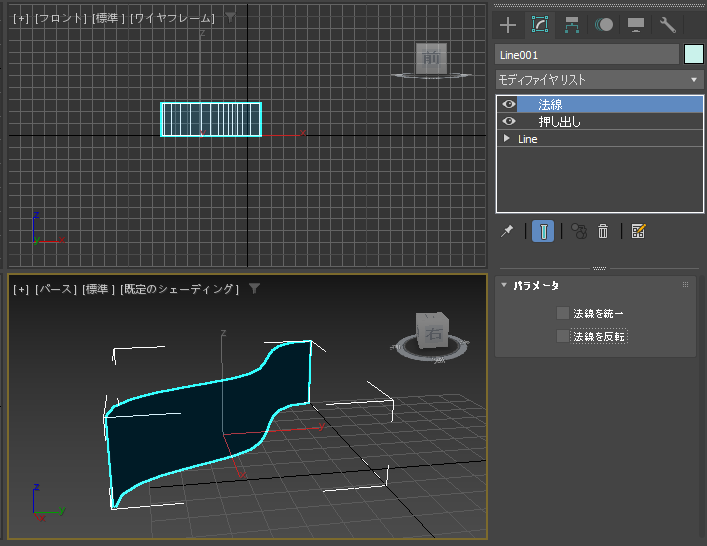
法線モディファイヤを利用してポリゴンの表裏を反転できました。
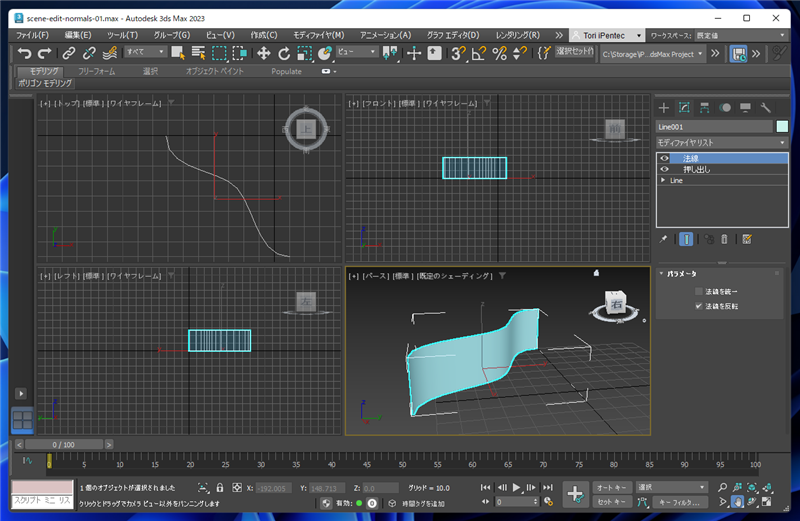
著者
iPentecのメインデザイナー
Webページ、Webクリエイティブのデザインを担当。PhotoshopやIllustratorの作業もする。
最終更新日: 2022-09-02
作成日: 2022-09-01